Una guía fácil para resolver Spotify No habrá problemas de sonido en 2025
Spotify es de hecho una de las plataformas de música más grandes de la industria. Después de su parche en 2008, Spotify de hecho, se ha estado ejecutando en más plataformas y países de todo el mundo.
ya puedes jugar Spotify con un solo clic en sus auriculares Google Home, sistema de altavoces, dispositivo de escritorio, dispositivo Android, Sonos, iPad, etc. Básicamente tienes acceso a una amplia gama de Spotify pistas Eso es increíble, ¿no? ¿Pero te encontraste con el Spotify no hay sonido ¿problema?
¿Por qué el Spotify ¿Se está sacando el sonido? ¿Existe realmente una solución a este problema? Entonces todas las ideas que desea están aquí.
Contenido del artículo Parte 1. ¿Por qué no puedo escuchar mi Spotify?Parte 2. ¿Cómo se soluciona? Spotify ¿Sin problema de sonido?Parte 3. Cómo evitar Spotify ¿No hay problemas de sonido al reproducir canciones?Parte 4. Resumen
Parte 1. ¿Por qué no puedo escuchar mi Spotify?
Spotify es una de las plataformas de transmisión de música con influencia mundial que ofrece a sus clientes acceso inmediato a una amplia gama de diferentes tipos de canciones de todos los estilos musicales del mundo. Con Spotify, tendrás casi todo lo que quieras en la tierra del entretenimiento, desde las viejas escuelas hasta las nuevas sensaciones.
Debes hacer clic en reproducir y todo se transmite, luego experimentarás música ilimitada y sin problemas en todas partes. También puede descargar o escucha las pistas sin conexión. Eso suena genial, ¿no? Pero escuche, este no será necesariamente el resultado.
A veces, Spotify puede llevarlo a un problema de pulso extremadamente dolorido en muy poco tiempo. Spotify ningún problema de sonido te está afectando. tu lanzas Spotify luego haga clic en 'Reproducir' para conectarse a una pista determinada.
Sin embargo, probablemente termines experimentando dos efectos de sonido, el primero es con tu respiración y el segundo tiene que ver con los latidos de tu corazón. No tienes una sensación de Spotify. Sin embargo, se podía ver que la canción suena.
Claramente, la primera solución sería cambiar el sonido. Y luego no se te ocurre nada. Entonces, ¿qué tienes que hacer con todo esto? vamos a arreglar Spotify sin problema de sonido.
En particular, este problema puede ocurrir debido a una débil conectividad a la red, una aplicación desactualizada, desbordamiento RAM, Procesador sobrecargado, o tal vez su computadora y Spotify El software podría haber tenido algunas dificultades técnicas.
Estas son algunas de las pocas soluciones potenciales que podrían funcionar para corregir el problema. Debe identificar el motivo que puede solucionar el problema.
Parte 2. ¿Cómo se soluciona? Spotify ¿Sin problema de sonido?
Solución Spotify Sin problema de sonido: ajuste el sonido si está ajustado o apagado
Esta es la primera técnica que tienes que usar antes de llegar a algo más que sea difícil. Si el sonido se apaga o baja, Spotify correría, por supuesto, sin embargo, no escuchará música proveniente de él.
Lo mejor es buscar si SpotifyEl interruptor de sonido de tampoco está apagado. Además, asegúrese absolutamente de no haber silenciado el sonido de su computadora. Cuando lo hagas, tienes que habilitar Spotify, seleccione el botón Altavoz y luego desactive el silencio Spotify.
Solución Spotify Sin problema de sonido: reinicie o cierre sesión en el Spotify Aplicación e inicie sesión una vez más
Su aplicación puede ser simplemente un mal comportamiento. Una aplicación que se detiene para responder o se cuelga no es un evento infrecuente. Estos problemas pueden ocurrir como resultado de RAM sobrecargada, CPU sobreexpuesta o cualquier malware. Esta debe convertirse en la primera pregunta que debe averiguarse. Para hacer esto, debe cerrar la sesión y volver a iniciarla. Si persiste el problema, reinicia la aplicación.
Solución Spotify Sin problema de sonido: siga actualizando la aplicación para Spotify
El problema puede surgir de la posibilidad de que su aplicación esté realmente desactualizada. Al igual que cualquier otra aplicación, Spotify está experimentando actualizaciones periódicas para mantenerse al día e integrar los desarrollos tecnológicos emergentes.
Entonces, si encuentra el problema, incluso después de iniciar sesión o iniciar sesión y reiniciar la aplicación, el problema principal aún persiste, luego verifique si la actualización está disponible y, si sucede, corrija la aplicación e intente nuevamente.
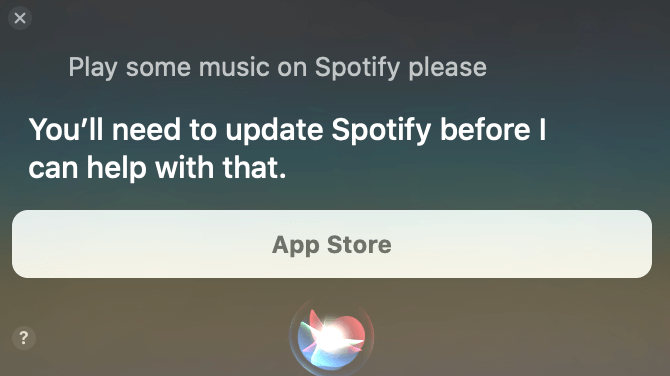
Solución Spotify Sin problema de sonido: revise su enlace a Internet
Principalmente, el problema puede ser su sistema en línea. Puede controlar el uso de la red o utilizar otro software. Inicie alguna otra aplicación que necesite un enlace a la web y luego verifique la frecuencia. Una vez que necesite una década para lanzarse, la velocidad de Internet puede ser un problema. Pruebe con otro proveedor de servicios inalámbricos cuando esté en un lugar para hacerlo o intente pasar de 3G a 2G, etc., pruebe si el problema está resuelto.
Solución Spotify Sin problema de sonido: eliminar y luego reinstalar Spotify
Quizás tenga un problema con cierto abuso dentro de su aplicación. Esto podría desencadenarse, entre otras razones, por un malware en una base de datos. Para que pueda comenzar yendo a las preferencias, ahora vaya a la aplicación, seleccione el lugar y luego limpie la información. Esto significa que deberá iniciar sesión nuevamente y luego instalar los archivos de audio que almacenó para conectarse cuando esté desconectado. Y si eso no tiene éxito, la variable corruptora puede ser demasiado benigna. Intente desinstalar el programa y luego vuelva a instalarlo.
Solución Spotify Sin problema de sonido: libera RAM
Cuando su RAM se carga demasiado, puede sufrir estos problemas. Pero podrías usar la memoria para monitorear cuánta capacidad hay disponible en tu RAM. Si realmente es bajo, digamos que sólo alrededor del 20%, entonces eso también podría ser una amenaza. La RAM saturada haría que todos los programas de su computadora se cuelguen.
Para solucionar este problema, debes cerrar algunas de las aplicaciones que no necesitas, ir a las opciones de memoria y vaciar la RAM cuando tu dispositivo tenga esa función. También puedes eliminar parte del software que ya no utilizas. Es más, puedes borrar el caché de Spotify.
Solución Spotify Sin problema de sonido: pruebe con otra computadora
Es posible que su computadora tenga un problema técnico. Pero si después de intentar todos los tratamientos anteriores y aún no puedes escuchar los sonidos, puedes probarlo, intenta reproducir un determinado archivo de audio usando solo una computadora diferente.
Es mucho más fácil gracias a la realidad de que el seguimiento puede funcionar a través de su teléfono inteligente, iPad, escritorio y TV. Y si tiene un problema con su dispositivo móvil, pruebe su escritorio con aproximadamente la misma conexión en línea y luego el mismo archivo de audio. Cuando se obtiene la solución.
Estas son algunas de las formas efectivas de cómo solucionar Spotify sin problema de sonido. Solo asegúrese de verificar todo el contenido mencionado anteriormente para evitar Spotify no hay problema de sonido.
Parte 3. Cómo evitar Spotify ¿No hay problemas de sonido al reproducir canciones?
Cuando ninguna de las opciones antes mencionadas realmente funcionó para usted, se recomienda que intente de la mejor manera, es decir, descargue Spotify álbumes fuera de línea y luego convertir las pistas a un archivo Mp3 solo con el uso de Spotify herramientas de conversión de música, como TunesFun Spotify Music Converter.
Como comprenderá, sólo Spotify Los usuarios pagos pueden descargar Spotify pistas fuera de línea. Pero ahora con la ayuda de TunesFun Spotify Music Converter, no hay duda de que si utilizas un plan gratuito o de pago, puedes extraer cómodamente Spotify luego conviértalos a MP3 o incluso a otros tipos de formatos para escucharlos sin conexión.
Tu Spotify La versión paga solo le permite escuchar canciones en hasta tres máquinas separadas. Debido a varias medidas de seguridad de gestión de derechos digitales, solo puede disfrutarlo a través de Spotify .
Gracias principalmente a la TunesFun Spotify Music Converter, entonces ahora puedes convertir fácilmente cualquier tipo de Spotify pista única y compilación en calidad MP3, AAC, WAV, FLAC o experiméntalo sin conexión.
He aquí cómo evitar Spotify no hay problema de sonido.
1. Descargue e instale el TunesFun Spotify Convertidor de música en su dispositivo.
2. Inicie o abra la aplicación simplemente haciendo clic en ella.
3. Copie cualquier archivo de URL del Spotify pistas y péguelas en el cuadro de conversión.

4. Elija el formato de archivo que desee.

5. Inicie la conversión haciendo clic en el botón convertir.

6. Una vez hecho esto, ahora puede guardarlo.
No todos pueden experimentar Spotify Modo sin conexión ya que es exclusivo para usuarios pagos. Los usuarios gratuitos tienen acceso restringido Spotify Contenido digital. Esta es la razón por la cual el TunesFun Spotify Music Converter viene aquí. permite Spotify los usuarios acceden a pistas y servicios de música. Al descargar, puede conectarse a todos Spotify realiza un seguimiento sin conexión, incluso si no está utilizando un Spotify Suscripción pagada.
- Descargar y luego convertir Spotify en MP3, AAC, WAV,
- Descarga o conversión rápida, accesible hasta 5 veces la velocidad.
- Mantener el 100 por ciento de sin pérdidas Spotify artículos tras la conversión.
- Mantenga todos los detalles de la etiqueta ID3 durante la conversión.
- Actualizaciones y asistencia técnica gratuitas.
Parte 4. Resumen
Reproducir tus pistas favoritas a través de Spotify Es una linda idea para pasar el tiempo y disfrutar en cualquier lugar que estés. Aún así, es molesto cada vez que experimenta problemas inevitables como Spotify no hay problema de sonido. Hemos definido ideas que se pueden encontrar en esta publicación para solucionar este problema.
La mejor opción sugerida es descargar su favorito Spotify pistas utilizando sólo un Spotify convertidor. Puede conectarse a ellos sin conexión sin ninguna dificultad. Para ello, recomendamos utilizar el TunesFun Spotify Music Converter. Le invitamos a comprobar esta aplicación en cualquier momento.
Comente